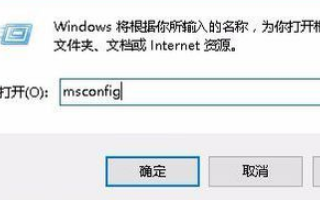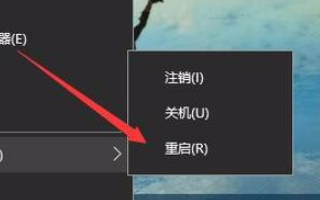Win10提示在禁用UAC时无法激活此应用如何解决
1、在电脑上按开始快捷键,点击选择“运行”菜单项。
2、打开运行口,输入命令msconfig,然后点击确定。
3、进入系统配置页面,点击“工具”选项进入。
4、在打开的工具窗口中,点击右下角的“启动”选项。
5、然后拖动下面的滑块到合适的位置,回车键确定。
6、最后,点击“关机或注销/重启”选项,重新启动电脑后就可以解决问题了。
7、具体步骤总结如下:1、在电脑上按开始快捷键,点击选择“运行”菜单项。2、打开运行口,输入命令msconfig,然后点吁炷纪顼击确定。3、进入系统配置页面,点击“工具”选项进入。4、在打开的工具窗口中,点击右下角的“启动”选项。5、然后拖动下面的滑块到合适的位置,回车键确定。6、最后,点击“关机或注销/重启”选项,重新启动电脑后就可以解决问题了。
声明:本网站引用、摘录或转载内容仅供网站访问者交流或参考,不代表本站立场,如存在版权或非法内容,请联系站长删除,联系邮箱:site.kefu@qq.com。
阅读量:22
阅读量:76
阅读量:38
阅读量:52
阅读量:66